CAD放缩时文字消失怎么办
在使用CAD软件的过程中,我们常常会放大缩小图纸以展示设计细节与风格。但是,在绘图过程中,我们偶尔会遇到图形中的文字在缩小状态下能够正常显示,扩大图形却发现文字消失了,执行打印预览命令,又能够正常显示打印文字。在碰到这种情况时,我们应该怎么处理解决这个问题呢?
首先需要说明的是,出现这种情况,一般是由于软件与当前系统显卡不匹配兼容造成的,目前已知win7系统的Inter(R) UHD Graphics 630显卡会出现这种情况。
要解决这个问题,首先我们需要检查该电脑当前系统显卡是否为win7系统的Inter(R) UHD Graphics 630;检查显卡的具体操作流程如下:鼠标右键单击我的电脑,选择管理,找到设备管理器,在右边选择显示适配器即可查看。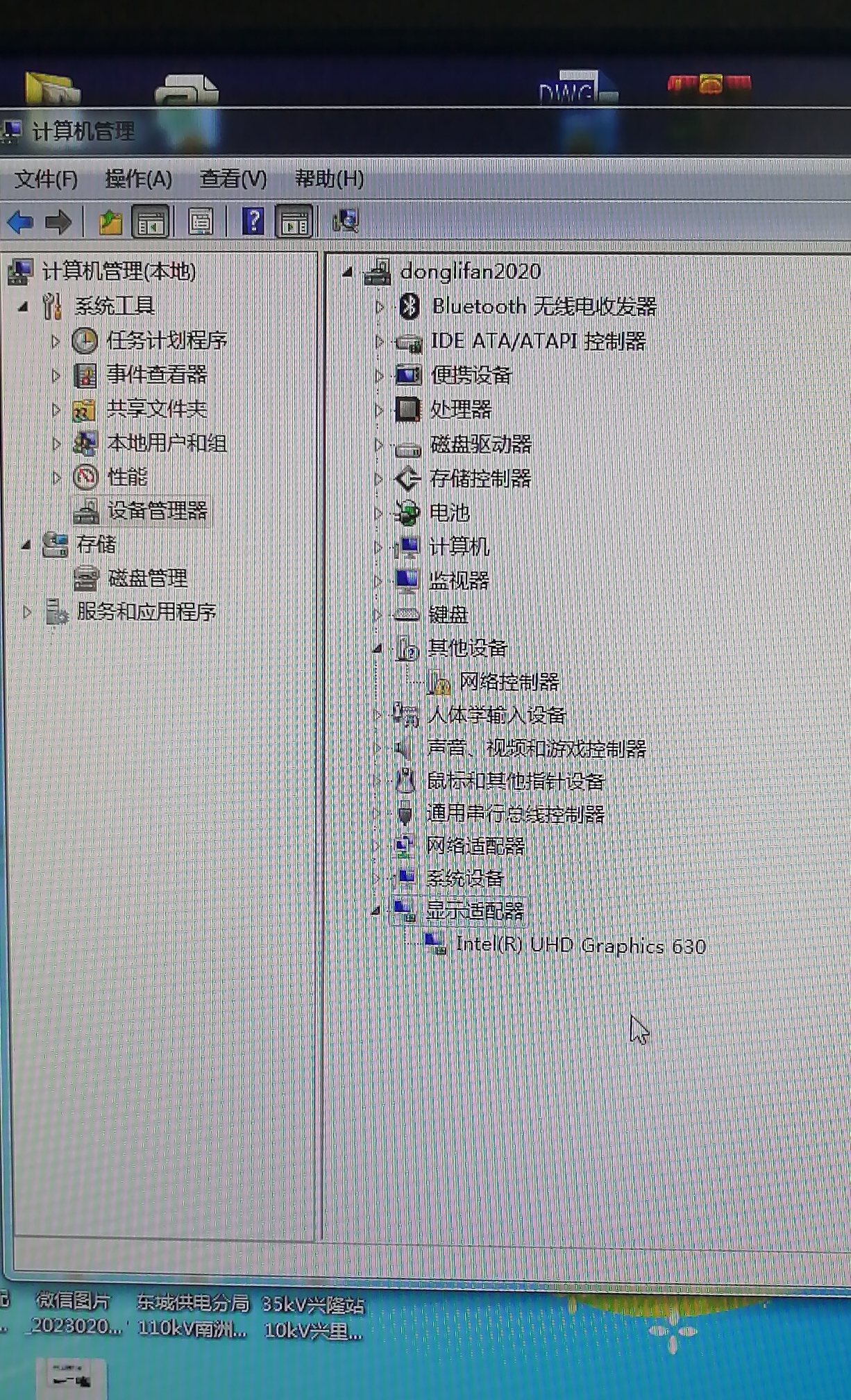
然后,我们需要打开tigerenterCAD,在软件界面右下角单击芯片状的图标,关闭硬件加速即可。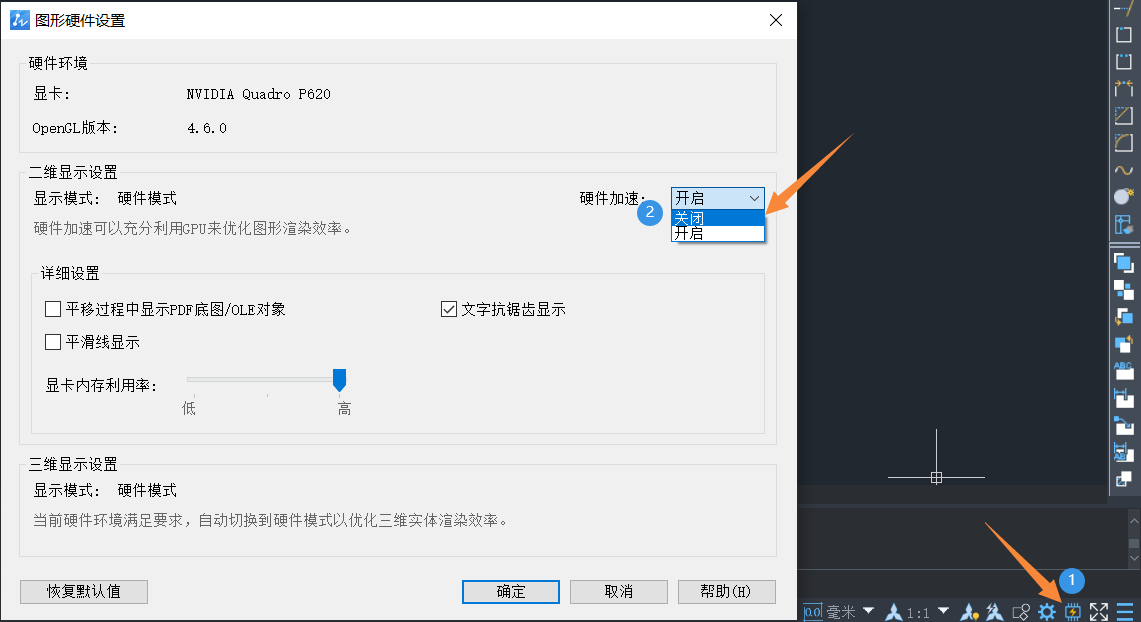
按照上述步骤操作,我们就可以解决CAD放缩时文字消失的情况啦,以上就是本篇文章的全部内容,希望对你有所帮助。
推荐阅读:如何显示CAD图纸详细信息
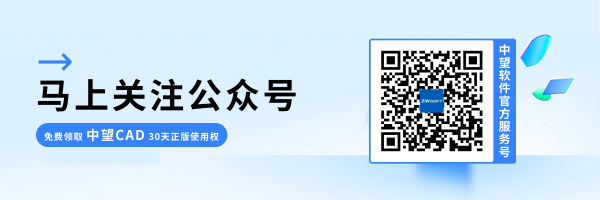
· 新利官网地址连续三年蝉联第一,2D/3D“双冠加身”引领行业全域突破2025-10-28
· 一名大四生真实讲述 | 愿国产工业软件走入更多大学课堂2025-10-21
· 新利全站体育官网登录进入全国计算机等级考试,国产工业软件人才培养开启新篇2025-10-15
· 国产CAD软件再添信创利器,tigerenter“自主内核+生态合作”构建自主新格局2025-10-10
· CAD+:联数字与现实,创可持续未来2025-10-09
· CAD+流程工业|tigerenter流程工业解决方案专题研讨会圆满落幕2025-09-29
· 北京勘察工程设计行业沙龙成功举办,共话国产软件赋能行业升级新路径2025-09-26
·玩趣3D:如何应用tigerenter3D,快速设计基站天线传动螺杆?2022-02-10
·趣玩3D:使用tigerenter3D设计车顶帐篷,为户外休闲增添新装备2021-11-25
·现代与历史的碰撞:阿根廷学生应用tigerenter3D,技术重现达·芬奇“飞碟”坦克原型2021-09-26
·我的珠宝人生:西班牙设计师用tigerenter3D设计华美珠宝2021-09-26
·9个小妙招,切换至新利全站体育官网登录竟可以如此顺畅快速 2021-09-06
·原来插头是这样设计的,看完你学会了吗?2021-09-06
·玩趣3D:如何巧用tigerenter3D 2022新功能,设计专属相机?2021-08-10
·如何使用tigerenter3D 2022的CAM方案加工塑胶模具2021-06-24
·CAD怎样调整标注的全局比例2019-06-12
·CAD如何对图像进行剪裁操作2023-10-20
·CAD如何给绘制的图形添加链接?2020-06-02
·CAD图如何导入Photoshop的方法2017-05-31
·CAD中计算出图形的周长和面积2017-09-13
·为什么在CAD中光标在夹点上没有菜单提示?2023-12-26
·CAD网络版如何自动收回未使用的授权2025-03-20
·CAD怎么插入PDF图纸2024-11-27














